Über Boatmanager
Ein Produkt der Appstalden GmbH
Für Sie alleine oder wenn Sie es mit Freunden oder Bekannten teilen. Der Boatmanager hilft Ihnen die Kosten zu verteilen.
Idee
Die Idee entstand, als ich mit einem Freund ein Boot geteilt habe.
Von Anfang an haben wir ein Logbuch geführt, wir haben alles erfasst. Anschaffungen, Versicherungen, Bootsplatzmieten, Wartung und Reparaturen, vor allem aber die Nutzungen.
Dabei haben wir eine Nutzung anhand der anwesenden Personen aufgeteilt. Wenn wir also drei Stunde auf dem Boot waren, und ich 2 Personen mit nahm und mein Bootspartner auch noch eine Person brach, waren wir zu fünft auf dem Boot. Somit wurden 2/5 der drei Stunden zulasten meines Bootspartner und 3/5 an mich gebucht.
Ende Jahr musste ich dann alle Daten von dem Logbuch in ein Excel übertragen und mittels Formeln ausrechnen wie viele Stunden nun auf das Konto meines Bootspartners gehen und wieviel auf mich.
Anhand dieser Zahlen konnte ich dann alle Aufwände (Benzin, Wartung, Bootsplatzmiete… alles was nur für maximal eine Saison gültig war) zusammenrechnen und dies durch die Betriebsstunden rechnen.
Die Auswertung pro Bootspartei war dann relativ einfach.
Anzahl Stunden mal Kosten pro Stunden ergab die verursachten Kosten.
Summe aller erbrachten Aufwendungen minus verursachten Kosten gab entweder plus oder minus.
Und das alles war viel zu kompliziert, ungenau und mühsam.
So kam es zu der Idee, das Logbuch auf dem Web zu führen und gleich online zu erfassen.
Cockpit
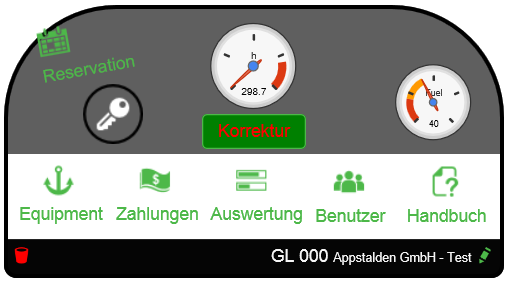
Das Cockpit
Auf der linken Seite ist oben die  Reservationen und unten der
Reservationen und unten der  Zündschlüsssel (weiss, grün oder orange).
Zündschlüsssel (weiss, grün oder orange).

|
In der Mitte des Cockpit wird der Tacho und der aktuelle Betriebstunden angezeigt. Unterhalb ist die Korrekturfunktion dargestellt. |

|
Auf der rechten Seite finden wir den aktuellen Füllstand des Treibstofftanks. |
Im weissen Bereich kann das  Equipment, die
Equipment, die  Zahlungen, die
Zahlungen, die  Auswertung, das
Auswertung, das  Handbuch und wenn Sie Adminsitrator des Bootes sind auch noch die
Handbuch und wenn Sie Adminsitrator des Bootes sind auch noch die  Benutzerverwaltung.
Benutzerverwaltung.
 Reservationen
Reservationen
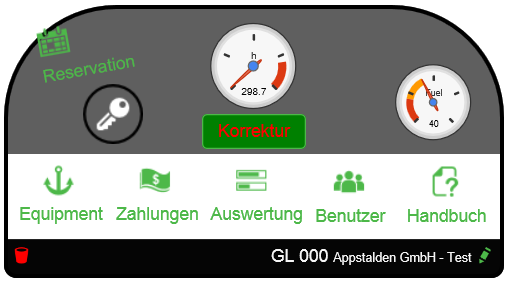
Wenn keine Reservation anstehen oder läuft, kann über diesen Knopf  zu den Reservationen gewechselt werden.
zu den Reservationen gewechselt werden.
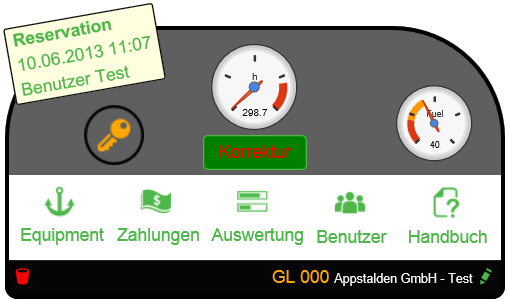
Wenn eine Reservation anstehen, erscheint der Notizzettel mit der nächsten Reservation und über dieses Element kann zu den Reservationen gewechselt werden.
 Zündschlüssel
Zündschlüssel
Der Zündschlüssel zeigt den aktuellen Zustand des Bootes an.
 Das Wasserfahrzeug ist momentan frei und kann spontan genutzt werden.
Das Wasserfahrzeug ist momentan frei und kann spontan genutzt werden.
Bis jetzt hat niemand anspruch auf das Fahrzeug mitgeteilt und somit können Sie das Boot nun nicht in Besitz nehmen.
Eröffnen Sie eine spontane Reservation indem Sie auf den Zündschlüssel klicken.
 Eine Reservation eines anderen Benutzer läuft und das Wasserfahrzeug ist nicht frei.
Eine Reservation eines anderen Benutzer läuft und das Wasserfahrzeug ist nicht frei.
Jemand anspruch auf das Fahrzeug mitgeteilt.Eine Reservation eines anderen Benutzer läuft und das Wasserfahrzeug ist nicht frei.
Zeigen Sie alle Reservation an, indem Sie auf den Zündschlüssel klicken.
 Eine Reservation in absehbarere Zeit besteht, das Wasserfahrzeug ist momentan frei und kann spontan genutzt werden.
Eine Reservation in absehbarere Zeit besteht, das Wasserfahrzeug ist momentan frei und kann spontan genutzt werden.
Bis jetzt hat niemand anspruch auf das Fahrzeug mitgeteilt, aber es besteht eine Reservation in nächster Zeit.
Eröffnen Sie eine spontane Reservation von Jetzt bis zum Begin der nächsten Reservation in dem Sie auf den Zündschlüssel klicken.
 Ihre Reservation läuft und das Wasserfahrzeug ist für andere nicht frei.
Ihre Reservation läuft und das Wasserfahrzeug ist für andere nicht frei.
Sie haben das Fahrzeug reserviert und die Reservation läuft.
Schliessen Sie die Reservation ab und erfassen Sie die Betriebstunden in dem Sie auf den Zündschlüssel klicken.
 Geschwindigkeitsanzeige
Geschwindigkeitsanzeige
Der Zeiger kann uaf 0 sein oder eine Geschwindigkeit anzeigen. Im zweiten Fall bedeutet dies, dass das Fahrzeug in benutzung ist.
Im unteren Bereich wird zuletzt erfasste Betriebsstundenwert angezeigt.
Korrektur Die Betriebsstundenanzeige zeigt nicht den aktuellen Wert an.
Stimmt der Wert unteren Bereich der Geschwindigkeitsanzeige nicht,Kann mit einem Klick der korrekte Wert erfasst werden.
Alle Mitnutzer erhalten dann eine Email mit dem Hinweis, dass jemand vergessen hat die Nutzung einzutragen.
 Tankanzeige
Tankanzeige
Die Tankanzeige zeigt den zuletzt erfassten Füllstand an.
Durch anklicken dieses Bereiches wird die Liste aller Nutzungen angezeigt.
Administrativer Bereich
 Zahlungen
Zahlungen
 Auswertung
Auswertung
 Benutzer
Benutzer
 Handbuch
Handbuch
Wechselt zu dieser Seite
Ihr Boot
Im untersten Bereich wird Ihr Boot angezeigt.
 Boot Löschen
Boot Löschen
Sie sind in der Lage ein Boot zu löschen.
Wird ein Boot gelöscht, werden alle Daten dazu entfernt und können nicht mehr wiederhergestellt werden.
Kantonales Kennzeichen (Im Beispiel: GL 000)
Zur Identifikation wird das kantonale Kennzeichen dargestellt.
Hersteller (Im Beispiel: Appstalden GmbH)
Name des Herstellers
Model (Im Beispiel: Test)
Name des Models
 Boot bearbeiten
Boot bearbeiten
Sie sind in der Lage ein Boot zu bearbeiten.
Wechseln Sie zu bearbeiten...
Benutzer
 Benutzer
Benutzer
Als Adminsitrator sind Sie in der Lage Benutzer eines Bootes zu bearbeiten.
In dem folgenden Beispiel ist der Benutzer1 ein Administrator, Benutzer2 ein bestätigter Benutzer und Benutzer3 hat eine Anfrage gestellt, welche noch nicht bestätigt wurde.
| Echter Name | Ist Administrator | Berechtigung |
|---|---|---|
| Benutzer1 | Administrator | Allowed | Zugang verweigern |
| Benutzer2 | normaler Benutzer | Allowed | Zugang verweigern |
| Benutzer3 | normaler Benutzer | Request | Zugang erlauben Zugang verweigern |
Echter Name
Name des Benutzers
Ist Administrator
Administrationsrechte des Benutzers
- Administrator
- normaler Benutzer
Berechtigung
Zugriffsrechte des Benutzers
- Zugang verweigern
Dieser Benutzer darf keine Eintragungen zu diesem Boot machen. - Zugang erlauben
Dieser Benutzer darf Eintragungen zu diesem Boot machen.
Boot
Neues Boot erfassen
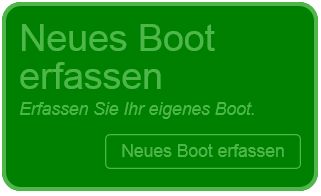
Sie wollen ein neues Boot erfassen?
Bereiten Sie die Daten vor und klicken sie auf den Knopf.
Boatinformationen
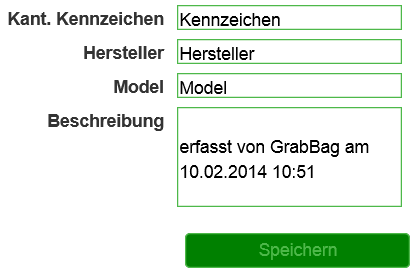
Identifikation
Geben Sie hier die Identifikation ein.
Im Normalfall das kantonale Kennzeichen.
Eine Identifikation muss eindeutig sein. Sie kann im ganzen System nur einmal vorkommen.
Hersteller
Geben Sie hier den Hersteller an.
Model
Geben Sie hier das Model / den Typ Ihres Bootes an.
Beschreibung
In diesem Feld können Sie eine Beschreibung erfassen.
Der Text ist vorerfasst, darf aber nach belieben geändert werden.
Initialwerte erfassen
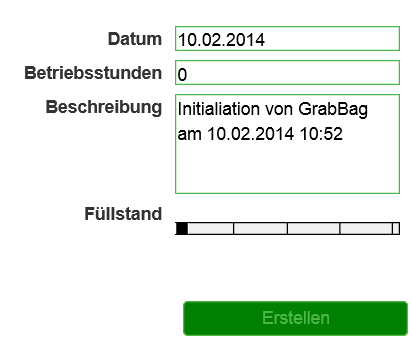
Bei den Initialwerten handelt es sich um die aktuellen Werte beim erfassen des Bootes.
Falls Sie das Boot mit einem anderen Betriebsstundenwert erworben haben, oder Sie das Boot erst ab jetzt erfassen wollen, geben Sie den aktuellen Stand ein.
Datum
Wählen Sie das Datum aus, an dem Sie die Betriebsstunden abgelesen haben.
Betriebsstunden
Geben Sie den aktuellen Wert der Betriebsstunden an.
Beschreibung
In diesem Feld können Sie eine Beschreibung erfassen.
Der Text ist vorerfasst, darf aber nach belieben geändert werden.
Füllstand
Ziehen Sie den Balken soweit, dass er in etwa dem Füllstand der Tankanzeige entspricht.
Melden Sie Sich an einem bestehenden Boot an
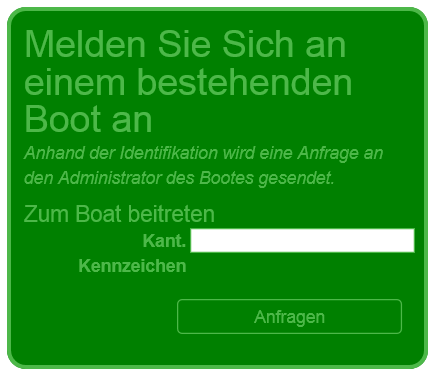
Sie wollen bei einem Boot mitmischen?
Geben Sie die Identifikation eines bestehenden Bootes an.
Die Administratoren werden per Email benachrichtigt und werden Sie dann zu den Nutzern hinzufügen.
Nutzungen
Der Kern dieser Lösung!
Die Nutzungen entsprechen einem Logbuch.
 Nutzung
Nutzung
Neuen Nutzung erfassen
Wechseln Sie zu Neue Nutzung...
Auflistung
In der Auflistung sehen Sie die Nutzungen absteigend sortiert nach dem Betriebsstundenstand
Datum
Das Erfassungsdatum.
Betriebsstunden
Wert der Betriebsstunden.
Beschreibung
Beschreibender Text der Buchung.
 Eintrag bearbeiten
Eintrag bearbeiten
Wechseln Sie zu Neue Nutzung...
 Eintrag löschen
Eintrag löschen
Löscht den Eintrag.
Der Löschvorgang muss auf einer separaten Seite bestätigt werden.
 Eintrag aufteilen
Eintrag aufteilen
Erfasst einen neuen Anteil.
 Neue Nutzung
Neue Nutzung
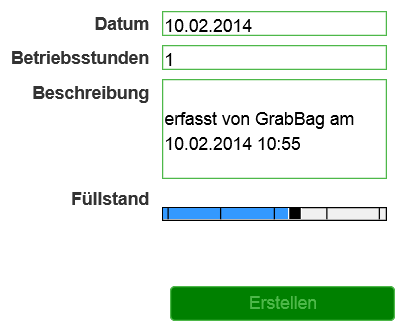
Jedesmal wenn Sie das Boot benutzen, erfassen Sie die Betriebsstunden am Ende Ihrer Fahrt.
Datum
Wählen Sie das Datum aus, an dem Sie die Betriebsstunden abgelesen haben.
Betriebsstunden
Geben Sie den aktuellen Wert der Betriebsstunden an.
Beschreibung
In diesem Feld können Sie eine Beschreibung erfassen.
Der Text ist vorerfasst, darf aber nach belieben geändert werden.
Füllstand
Ziehen Sie den Balken soweit, dass er in etwa dem Füllstand der Tankanzeige entspricht.
Aufwendungen
Jedes Boot muss betankt werden, Wartung gemacht, Versicherungen bezahlt werden, etc...
Damit dieser Aufwand in der Kalkulation erscheint, muss dies immer erfasst werden.
Aufwendungen sind regelmässig wie Service, Versicherungen, Treibstoff, Ein- und Auswassern, Bootsplatzmiete und werden unter den Nutzern verteilt.
 Aufwendung
Aufwendung
Neuen Aufwand erfassen
Wechseln Sie zu Neue Aufwand...
Auflistung
In der Auflistung sehen Sie die Aufwände absteigend sortiert nach dem Zahlungsdatum.
Zahlungsdatum
Das Datum der Zahlung.
Beschreibung
Zusätzliche Informationen zum Eintrag.
Rechnungsnummer, genaue Beschreibung des Aufwandes, etc.
Anzahl
Anzahl der Einheiten
Literanzahl von Treibstoff oder Betriebsmittel, Anzahl Schrauben, etc.
Totalbetrag
Gesamtbetrag der Aufwendung.
Totalbetrag der Betankung, rechnungstotal des Service.
Bemerkung
Bemerkung zu der Aufwendung.
Abmachungen, reparierte Teile, etc.
 Eintrag bearbeiten
Eintrag bearbeiten
Wechseln Sie zu Neue Aufwendungen...
 Eintrag löschen
Eintrag löschen
Löscht den Eintrag.
Der Löschvorgang muss auf einer separaten Seite bestätigt werden.
 Eintrag aufteilen
Eintrag aufteilen
Erfasst einen neuen Anteil.
 Neue Aufwendung
Neue Aufwendung
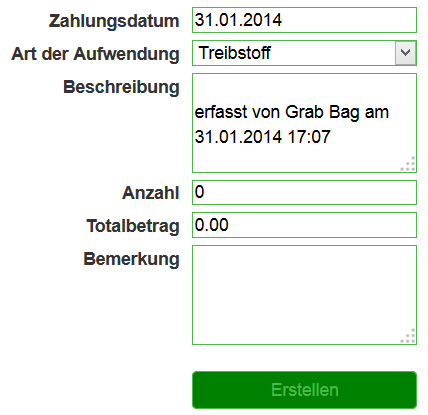
Zahlungsdatum
Jedesmal wenn Sie einen Beitrag zum Boot bezahlen erfassen Sie diese Transaktion.
Beschreibung
Zusätzliche Informationen zum Eintrag.
Rechnungsnummer, genaue Beschreibung des Aufwandes, etc.
Anzahl
Anzahl der Einheiten
Literanzahl von Treibstoff oder Betriebsmittel, Anzahl Schrauben, etc.
Totalbetrag
Gesamtbetrag der Aufwendung.
Totalbetrag der Betankung, rechnungstotal des Service.
Bemerkung
Bemerkung zu der Aufwendung.
Abmachungen, reparierte Teile, etc.
Equipment
Im Boot befindet sich eine Ausstattung.
Gesetzlich vorgeschriebene oder anderes...Schwimmwesten, Luftmatratze, Rundumlicht, Autoradio, etc.
Getränke, Gasflaschen, etc. gehören in die Aufwendungen.
 Equipment
Equipment
Neues Equipment erfassen
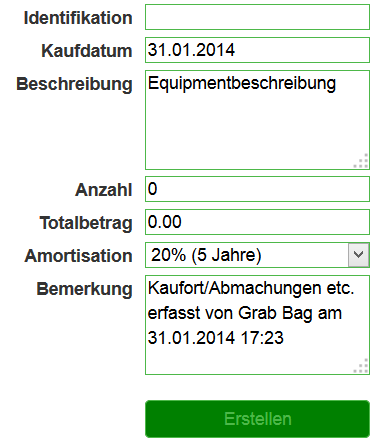
Identifikation
Identifizieren Sie das Equipment mit einer eindeutigen Bezeichnung.
Zahlungsdatum
Das Datum der Zahlung.
Beschreibung
Beschreiben Sie das Equipment
Beispiel: Gesetzliche Schwimmwesten.
Anzahl
Anzahl der Artikel.
Totalbetrag
Betrag.
Amortisation
Prozentualer Wert der Abschreibung.
Wie lange ist der Artikel nutzbar?
Zur Auswahl stehen:
- 5% (20 Jahre)
- 10% (10 Jahre)
- 20% (5 Jahre)
- 25% (4 Jahre)
- 33% (3 Jahre)
- 50% (2 Jahre)
- 100% (ein Jahr)
Bemerkung
Erfassen Sie den Grund der Anschaffung.
Auflistung
In der Auflistung sehen Sie die Aufwände absteigend sortiert nach dem Zahlungsdatum.
Identifikation
Eindeutige Bezeichnung.
Zahlungsdatum
Das Datum der Zahlung.
Beschreibung
Beschreibung des Equipments
Anzahl
Anzahl der Artikel.
Totalbetrag
Totalbetrag
Amortisation
Prozentualer Wert der Abschreibung.
- 5% (20 Jahre)
- 10% (10 Jahre)
- 20% (5 Jahre)
- 25% (4 Jahre)
- 33% (3 Jahre)
- 50% (2 Jahre)
- 100% (ein Jahr)
Bemerkung
Grund der Anschaffung.
 Eintrag bearbeiten
Eintrag bearbeiten
Wechseln Sie zu Neues Equipment...
 Eintrag löschen
Eintrag löschen
Löscht den Eintrag.
Der Löschvorgang muss auf einer separaten Seite bestätigt werden.
 Eintrag aufteilen
Eintrag aufteilen
Erfasst einen neuen Anteil.
Ausgleichszahlungen
Von Zeit zu Zeit ist es sinnvoll die Ausgaben etwas anzugleichen.
Wenn Sie Ende Jahr die Aufwendungen und Nutzungen ausgleichen wollen, können Sie dies anhand der Auswertung berechnen und die daraus resultierenden Zahlungen hier erfassen.
 Ausgleichszahlungen
Ausgleichszahlungen
Neue Ausgleichszahlungen erfassen
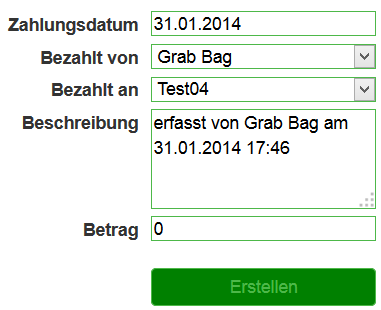
Zahlungsdatum
Jedesmal wenn Sie einen Beitrag an einen mitwirkenden Bootsführer übergeben oder überweisen, erfassen Sie diese Transaktion.
Bezahlt von
Wer hat den Betrag bezahlt?
Bezahlt an
Wer hat den Betrag erhalten?
Beschreibung
Zusätzliche Informationen zum Eintrag.
Betrag
Erhaltener oder überwiesener Betrag
Auflistung
In der Auflistung sehen Sie die Beträge absteigend sortiert nach dem Zahlungsdatum.
Zahlungsdatum
Datum der übergebenen oder überwiesenen Summe.
Bezahlt von
Wer hat den Betrag bezahlt?
Bezahlt an
Wer hat den Betrag erhalten?
Beschreibung
Zusätzliche Informationen zum Eintrag.
Betrag
Erhaltener oder überwiesener Betrag
 Eintrag bearbeiten
Eintrag bearbeiten
Wechseln Sie zu Neue Ausgleichszahlungen erfassen...
 Eintrag löschen
Eintrag löschen
Löscht den Eintrag.
Der Löschvorgang muss auf einer separaten Seite bestätigt werden.
 Eintrag aufteilen
Eintrag aufteilen
Erfasst einen neuen Anteil.
 Reservationen
Reservationen
Ein kleines Reservationssytem zur Verwaltung der Reservationen.
 Neue Reservation erfassen
Neue Reservation erfassen
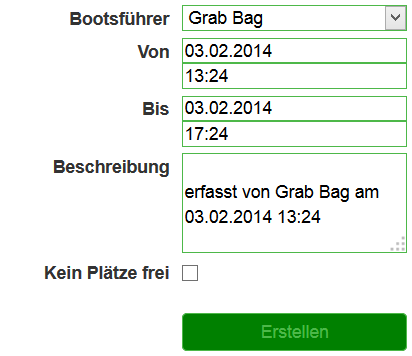
Bei der Erfassung einer Reservation wird zwischen spontanten und geplanten Reservationen unterschieden.
Reservationen werden nach der Bearbeitung (Erstellung oder Änderung) per email an alle Nutzer versendet.
Bootsführer
Verantwortlicher Benutzer des Bootes dieser Reservation
Von
Startdatum und -zeit der Reservation
Von
Geplantes Enddatum und -zeit der Reservation
Beschreibung
Grund, Standort, Notiz oder Ergänzung zur Reservation
Kein Plätze frei
Wenn das Boot voll ist, Sie es für Sich alleine nutzen wollen oder es einen anderen Grund gibt, dass Sie keine anderen Nutzer auf dem Boot haben wollen? Aktivieren Sie diese Option.
Geplante Reservationen
Geplante Reservsationen sind Termine in der Zukunft, welche jeder frühstmöglich erfassen soll.
Spontane Reservationen
Sie stehen am Boot und denken sich "Eine Ausfahrt wäre jetzt cool!".
Spontane Ausfahrten werden auch Eingetragen, somit kann der Status des Bootes immer abgefragt werden.
 Auswertung
Auswertung
Von - Bis
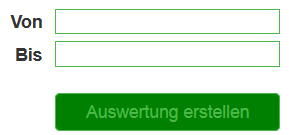
Geben Sie den Von-Bis-Bereich der Auswertung an.
Auswertung
Die Auswertung gibt einen komplette Übersicht über alle Kosten und Nutzungen.
Am Ende der Auswertung werden die Aufwendungen und die Nutzungen gegenübergestellt.
Nutzung
Sie sehen eine Tabelle aller Nutzungen in diesem Zeitraum.
Datum
Datum der Nutzung.
h
Endwert der Betriebsstundeanzeige
Beschreibung
Beschreibung.
Benuzternamen
Anzahl berechneter Stunden ahnhand der Aufteilung.
Aufwendungen
Sie sehen eine Tabele aller Aufwendungen in diesem Zeitraum.
Aufwendungen Treibstoff
Auflistung der Treibstoffe.
Datum
Datum der Betankung.
Beschreibung
Beschreibung.
Anzahl (l)
Anzahl Liter.
Benuzternamen
Berechneter Betrag ahnhand der Aufteilung.
Aufwendungen Verwaltung
Auflistung der Verwaltung.
Datum
Datum der Verwaltungaufwandes.
Beschreibung
Beschreibung.
Anzahl (CHF)
Anzahl.
Benuzternamen
Berechneter Betrag ahnhand der Aufteilung.
Aufwendungen Wartung
Auflistung der Wartung.
Datum
Datum des Wartungsaufwandes.
Beschreibung
Beschreibung.
Anzahl (CHF)
Anzahl.
Benuzternamen
Berechneter Betrag ahnhand der Aufteilung.
Summe der Aufwendungen
Eine Zusammenfassende Auflsitung des Aufwandes.
Beschreibung
Beschreibung.
Benuzternamen
Berechneter Betrag ahnhand der Aufteilung.
Equipment
Sie sehen eine Tabelle aller angeschafften Equipments in diesem Zeitraum.
Datum
Datum des Kaufes.
Identifikation
Identifikation des Equipments.
Beschreibung
Beschreibung des Equipments.
Anzahl
Anzahl
Abschreibung
Prozentuale Abschreibung pro Jahr.
Benuzternamen
Berechneter Betrag ahnhand der Aufteilung.
Ausgleichszahlungen
Sie sehen eine Tabelle aller Ausgleichszahlungen in diesem Zeitraum.
Datum
Datum der Zahlung.
Beschreibung
Beschreibung der Zahlung.
Von
Zahlender Nutzer.
An
Zahlungsempfangender Nutzer.
Betrag
Höhe des Betrages.
Zusammenfassung
In der Zusammenfassung werden die Summen des Aufwandes und der Nutzungen nochmals aufgelistet. Die Berechnung zeigt dann die Verteilung der Kosten an.
Aufwand
Auflistung des Aufwandes pro Nutzer.
Nutzung
Auflistung des Nutzungen pro Nutzer.
Berechnung
In der Berechnung wird der Aufwand minus die verursachten Kosten errechnet. Dieser Betrag wird dann mit den Zahlungen kombiniert und daraus erscheint dann ein Soll oder Haben.
Am Ende einer Saisoin oder eines anderen Zeitraumes, ist es sinnvoll die Bilanz auf +/- 0 Fr zu begleichen. Dies kann mit den Zahlungen relativ einfach gemacht werden.